登録はできてもログアウト後に再度ログインできない
一旦ログアウトし、再度ログインしようとすると
「ログインに失敗しました」と表示される場合があります。
登録はできてもログアウト後に再度ログインできない場合、
考えられることは2点ありますので
お手数をおかけしますが、下記ご確認をお願いいたします。
<ブックマークのページが異なっている>
基本的な登録方法は
1.園児カード右上のQRコードを読み取り、空メールを送る
2.システムから返信があり、そのURLを開いて登録する
3.園児カード左下のQRコードを読み取り、開いたページをブックマークする
となっております。
初回の保護者登録を行うためのURLをブックマークしてしまうと
その画面からのログインはできない場合がありますので、
左下のQRコードから開いたページを
ブックマークしていただくようお願いいたします。
<メールアドレスとパスワードが一致していない>
1.園児カードから再度ご登録をお願いいたします。
空メールを送った後にシステムから返信が届きます。
そのメールにあるURLをクリックしますと、
保護者登録の画面になります。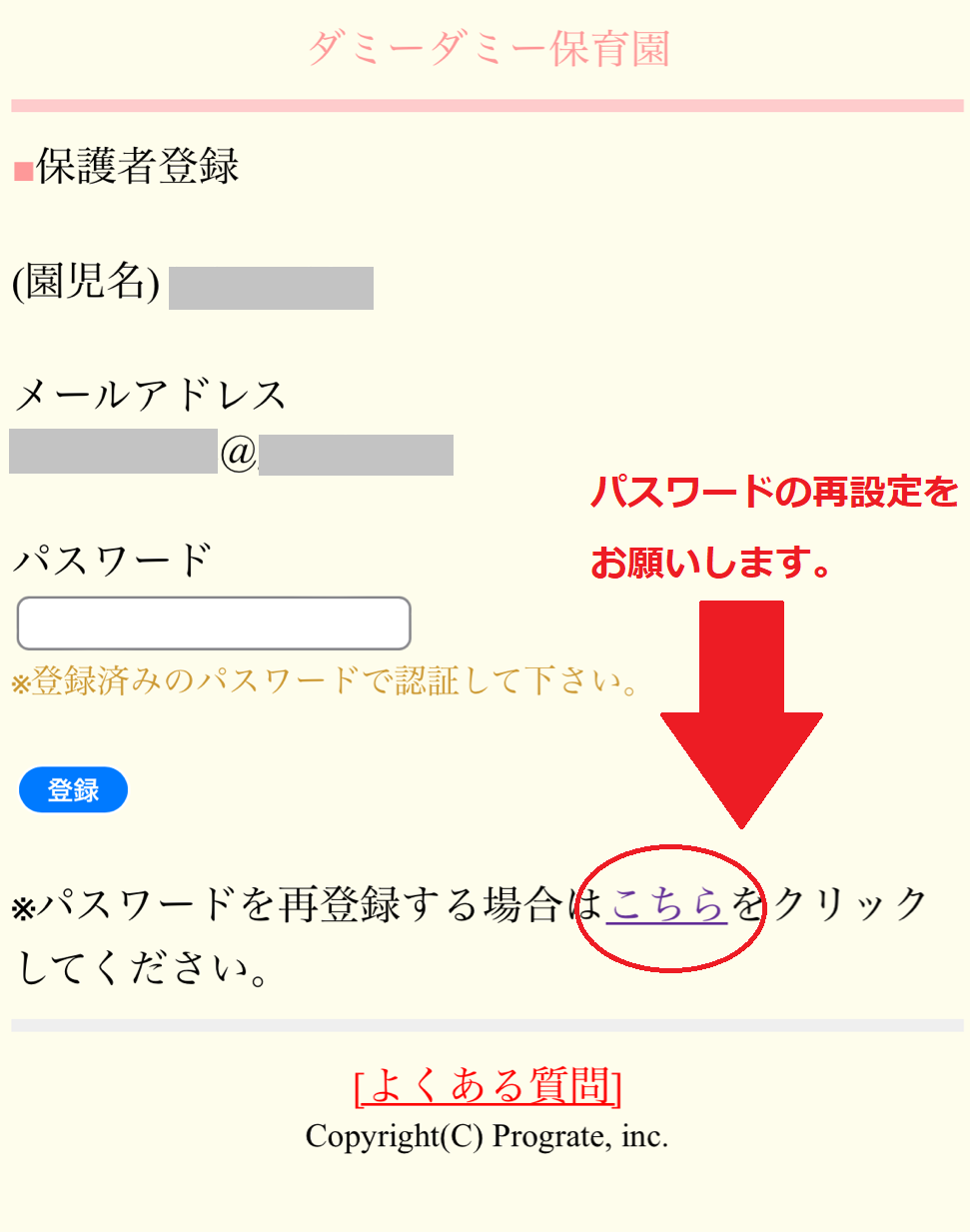
その際、ご登録したいメールアドレスが
こちらに記載されたもので間違いないかご確認をお願いいたします。
事例としては、
Gmailのメールアドレスで空メール送信・登録しているつもりが
docomoのメールアドレスで空メールを送ってしまっていた
といった内容のものが見受けられます。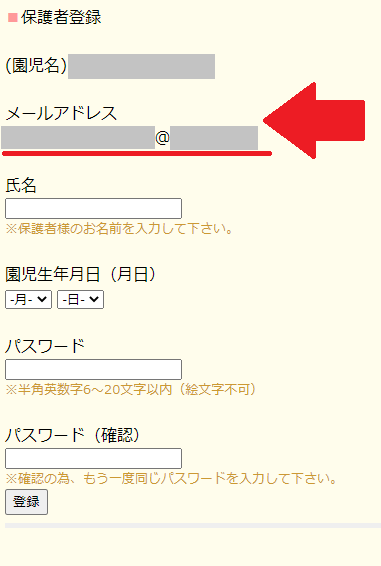
2.メールアドレスをコピー
上記に記載されたメールアドレスを一旦コピーしていただきます。
※操作の一例:iPhoneでの操作画面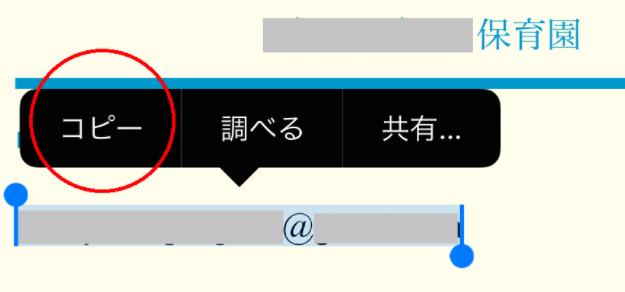
3.パスワードの設定
このパスワードを入力する画面では
アルファベットを使用せず数字のみで一旦ご登録をお試しください。
アルファベットの大文字・小文字の違いや、
複雑な文字列のため入力間違いが起きてしまった結果
ログインに失敗してしまうという事例が多数発生しております。
ご入力いただけましたら「登録」ボタンで次へ進んでください。
4.一旦ログアウトをお願いいたします。
再度ログインをお試しいただきたいので、
画面一番下の「ログアウト」を押してください。
5.ログインをお試しください。
先ほどコピーしたメールアドレスをペースト(貼り付け)し
パスワードは先ほどご自身でお決めいただいた数字のみのパスワードを
ご入力の上、ログインをお試しください。
※操作の一例:iPhoneでの操作画面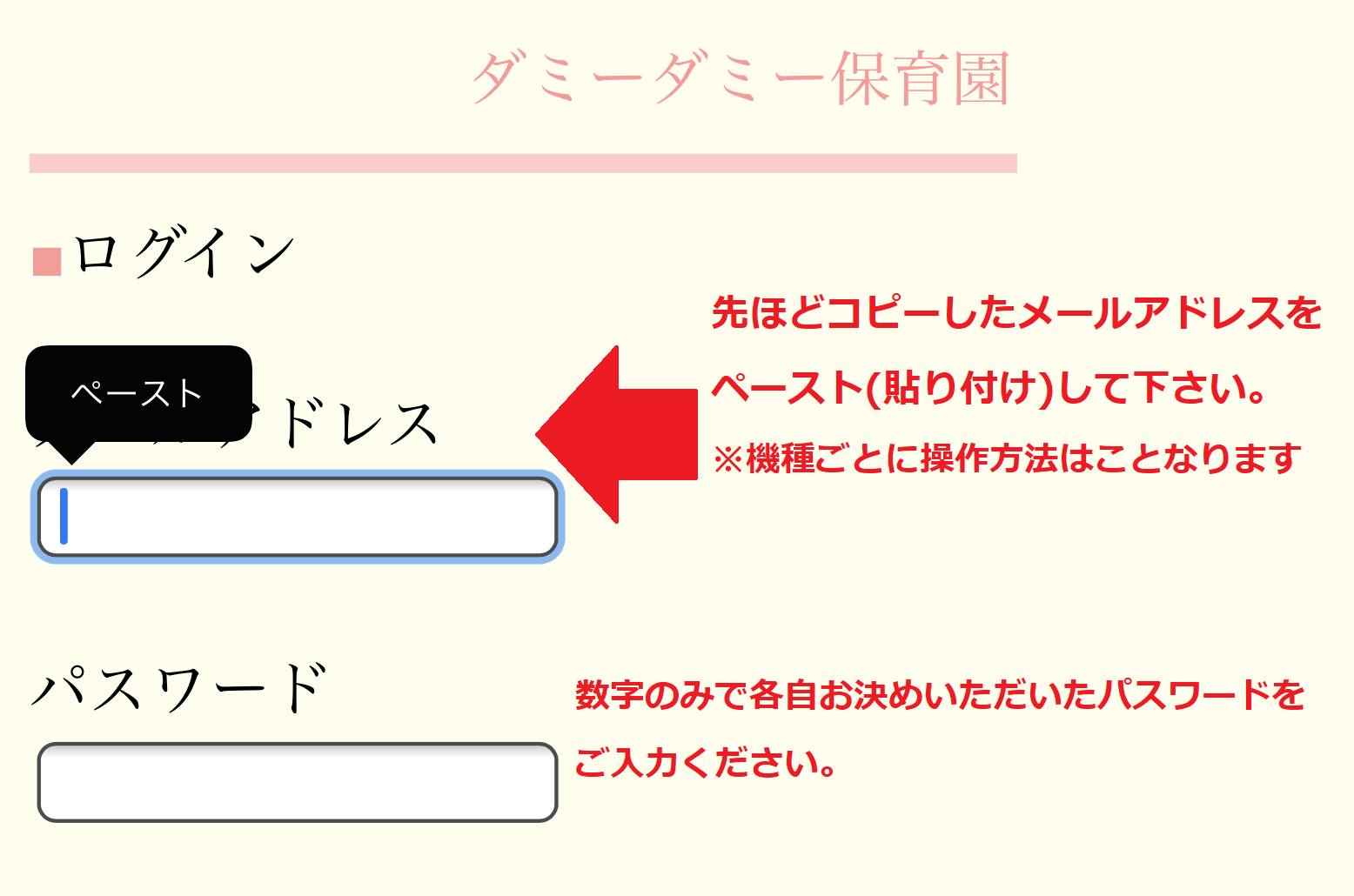
上記の手順をお試しいただき、ログインができた後は
英数字を使用した複雑なパスワードに変更することをお勧めいたします。
なお、コピー&ペースト(貼り付け)の操作や
半角/全角、大文字/小文字の切り替えをする方法は
スマートフォンやPCなど機種ごとに異なりますので
操作につきましては身近な方へご相談いただくか、
機種メーカー様へお問い合わせいただきますようお願いいたします。